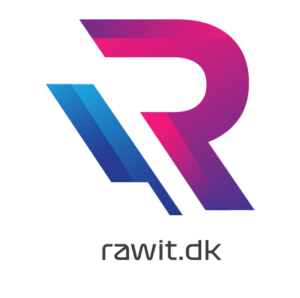Få mere ud af Microsoft 365
med Lists
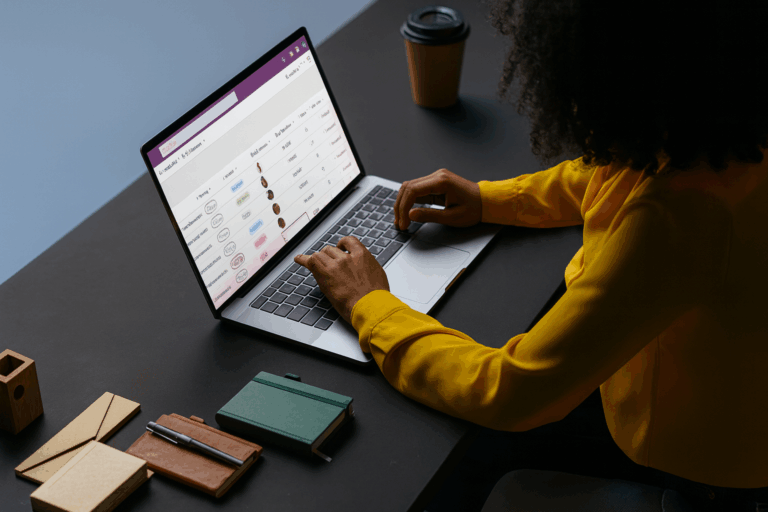
Microsoft Lists – et overset værktøj i Microsoft 365
Mange virksomheder bruger stadig Excel til alt – lige fra udstyrsregistrering til opgavestyring.
Men i Microsoft 365 findes et værktøj, der er mere fleksibelt, lettere at dele og bedre til samarbejde, netop
Microsoft Lists.
Hvis du ikke allerede bruger det, går du sandsynligvis glip af en nem måde at skabe overblik i din virksomhed.
Hvad er Microsoft Lists?
Microsoft Lists er en app i Microsoft 365, der gør det muligt at organisere og dele information på en struktureret måde. I stedet for at arbejde i statiske Excel-ark, kan du bygge dynamiske lister, der er enkle at opdatere og tilpasse – og som hele dit team kan arbejde i på samme tid.
Hvorfor bruge Microsoft Lists?
For de fleste virksomheder handler det om at gøre arbejdet nemmere, hurtigere og mere overskueligt.
Her er nogle af fordelene:
Bedre samarbejde: Alle kan arbejde i den samme liste i realtid – både i Teams, browser og mobil.
Overblik: Skift mellem tabel-, kalender- eller galleri-visning alt efter, hvad der giver mening.
Tilpasning: Opret kolonner, farvekoder og filtre, der passer til netop jeres behov.
Automatisering: Kombinér med Power Automate og få påmindelser, godkendelser eller workflows til at køre automatisk.
Eksempler på brug af Microsoft Lists
Virksomheder bruger allerede Lists til mange forskellige opgaver, blandt andet:
Projekt- og opgavestyring
Udstyrs- og inventarregistrering
Onboarding af nye medarbejdere
Fejl- og supportsager
Planlægning af kampagner og events
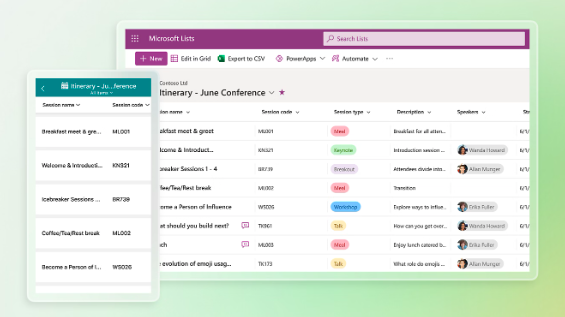
Sådan kommer du i gang med Microsoft Lists
Åbn Lists via Microsoft 365-portalen eller direkte i Teams.
Vælg en skabelon (fx Issue tracker eller Asset manager) – eller start fra bunden.
Tilpas kolonnerne til jeres behov: personer, datoer, valgfelter m.m.
Opret visninger – fx kalender til deadlines eller tabel til detaljer.
Del listen med dit team og vælg, hvem der kan redigere eller læse med.
Udnyt automatisering til påmindelser eller godkendelser med Power Automate.
Tips til bedre brug
Brug automatiske farvemarkeringer for hurtigt at se, hvad der haster, og hvad der er afsluttet.
Lav flere visninger, så ledelsen kan få mere overblik, mens teamet ser de detaljer, de har brug for.
Start med ét område – og udvid gradvist, når værktøjet er blevet en naturlig del af hverdagen.
Fra funktion til fuldt setup
Microsoft Lists programmer er stærke alene – men endnu bedre, når de sættes rigtigt op fra start. Vi kan hjælpe med at implementere Microsoft 365 og sikre, at nye medarbejdere får en computer, der er klar til brug fra dag ét.